一键重装系统win11的详细步骤
- 分类:Win11 教程 回答于: 2022年05月27日 10:24:44
一键重装系统win11该如何操作?不少网友会有此类的问题,再使用win11过程中,Win11系统也会出现很多问题。当我们遇到无法解决的问题时,我们会想用重装系统的方法进行解决,那么如何一键重装系统win11呢?下面,小编就把一键重装win11系统的步骤教程分享给大家。
系统版本:windows11系统
品牌型号:联想ThinkPad
软件版本:小白一键重装系统
1.如何一键重装系统win11呢?首先需要在网上搜索和下载win11系统镜像,下载好win11镜像文件之后,解压运行,选择要安装的系统即可。
2.安装完成后,打开小白一键重装系统,点击备份还原,然后选择定制还原扫描下载的win11系统。
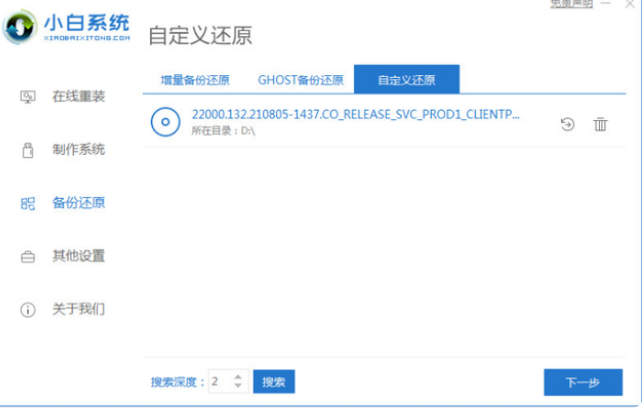
3.选择win11系统,点击安装,默认安装在系统盘c盘上,需要注意的是,有需要备份的资料要提前备份好。
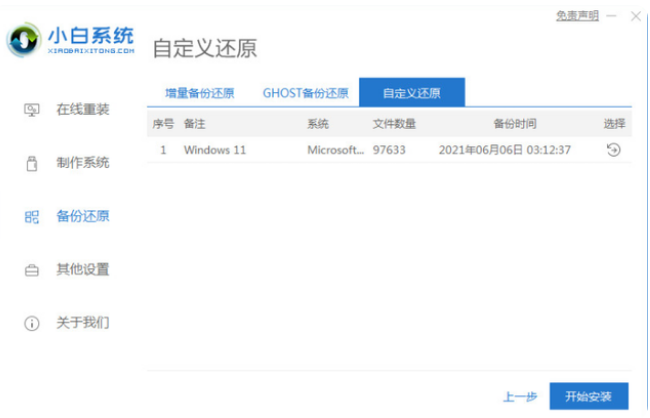
4.等待软件部署完成后,点击重启电脑。
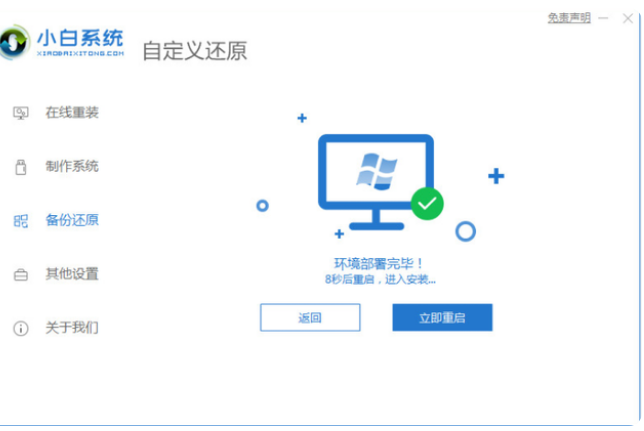
5.等待重新启动后系统自动安装,一系列操作的完成了。
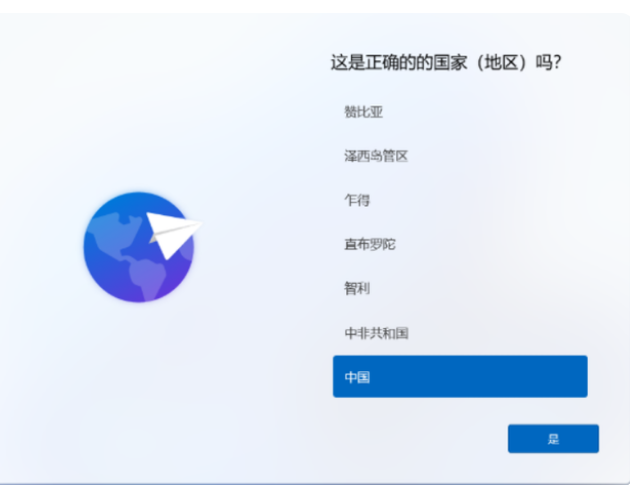
6.操作完成后电脑将重新启动,耐心等2-3分钟即可。

7.最后进入win11系统桌面,完成安装。

总结
以上就是重装系统win11的具体操作步骤啦,想要了解更多关于一键重装系统win11的详细步骤的文章内容可以点击小白一键重装系统了解更多资讯,希望以上内容可以帮助到大家。
 有用
26
有用
26


 小白系统
小白系统


 1000
1000 1000
1000 1000
1000 1000
1000 1000
1000 1000
1000 1000
1000 1000
1000 1000
1000 0
0猜您喜欢
- win11和win10哪个好用?win11和win10优..2022/01/22
- win11回退到以前版本步骤教程..2022/11/08
- 空盘安装win11步骤2022/10/15
- win11 颜色配置文件怎么设置..2022/12/21
- windows11系统恢复windows10的教程..2021/12/12
- win11设备出现问题需要重启的解决教程..2022/02/12
相关推荐
- win10升级win11重启黑屏怎么办..2022/08/13
- 小白系统windows 11下载安装2022/11/08
- 电脑Win11修改账号名字怎么操作..2022/10/06
- win11查看日志cmd命令怎么用2022/11/14
- win10系统升级win11的方法2022/03/31
- win11系统好不好用的详细介绍..2022/01/15

















